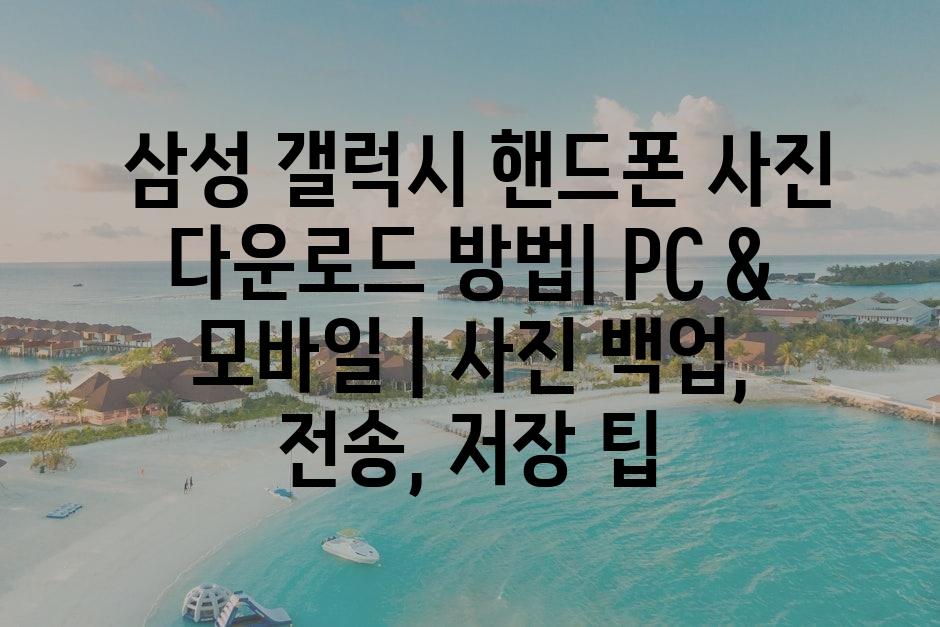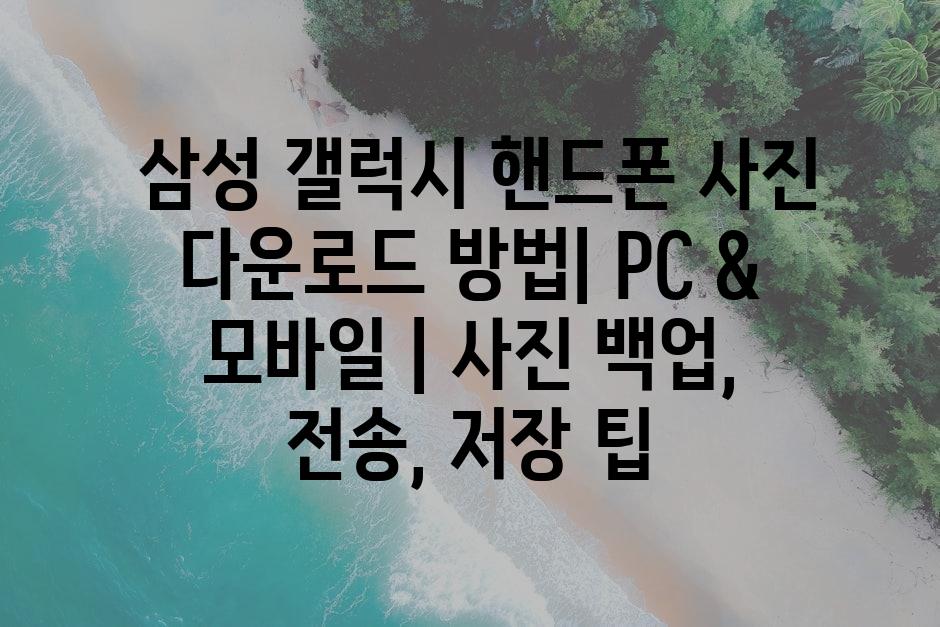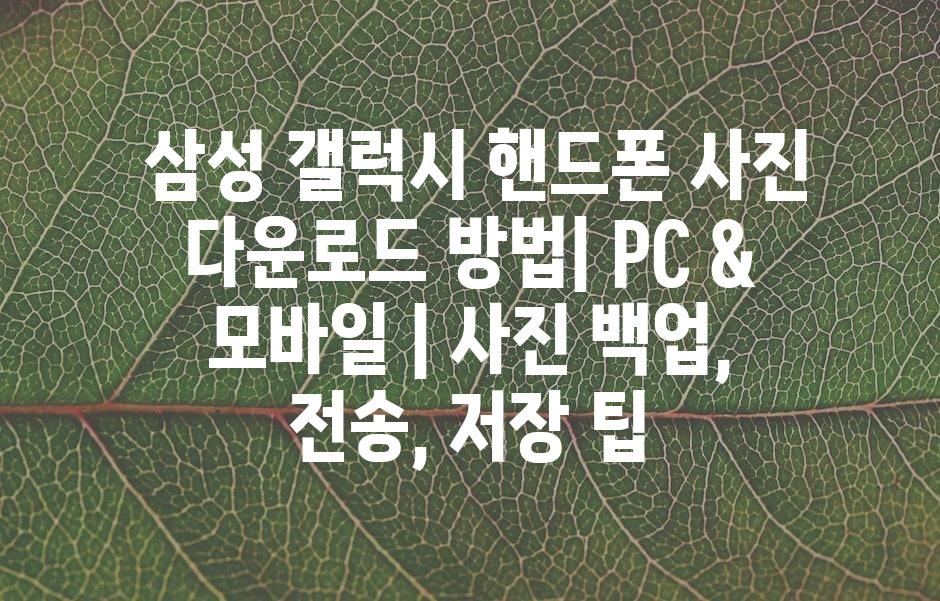소중한 추억이 담긴 갤럭시 폰 사진, 안전하게 보관하고 PC나 다른 기기로 옮기고 싶은데 어떻게 해야 할지 막막하신가요?
이 글에서는 갤럭시 폰 사진을 PC 또는 다른 모바일 기기로 다운로드하는 방법부터 사진 백업, 전송, 저장 팁까지 알려드립니다.
사진을 안전하게 보관하고 효율적으로 관리하는 방법을 배우고, 더 이상 소중한 사진을 잃어버릴 걱정은 하지 마세요!
지금 바로 시작해 보세요!
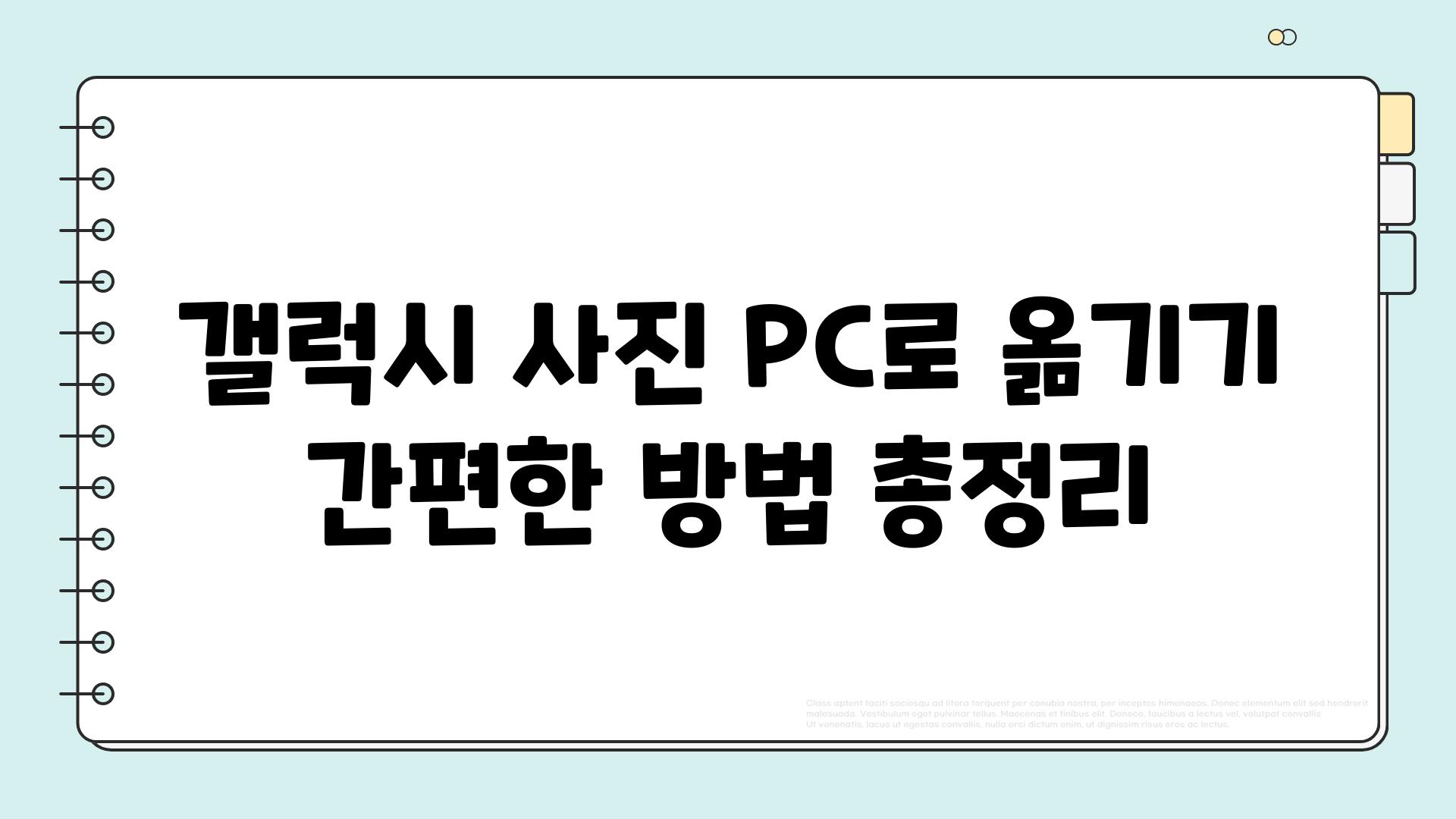
✅ 갤럭시 폰 사진을 PC로 옮기는 가장 쉬운 방법, USB, 와이파이, 클라우드 비교분석! 어떤 방법이 나에게 맞을까요? 궁금하다면 지금 바로 확인해보세요!
갤럭시 사진, PC로 옮기기| 간편한 방법 총정리
소중한 갤럭시 폰 사진들을 PC로 옮기고 싶지만 어떻게 해야 할지 막막하신가요? 이제 걱정하지 마세요! 이 글에서는 갤럭시 폰 사진을 PC로 옮기는 다양한 방법을 간편하게 정리해 드립니다. USB 케이블, 무선 연결, 클라우드 저장 서비스 등 다양한 방법을 통해 사진들을 안전하고 빠르게 PC로 옮길 수 있습니다. 지금 바로 이 글을 통해 자신에게 맞는 최적의 방법을 찾아보세요!
1, USB 케이블 연결:
가장 기본적이면서도 안정적인 방법입니다. 갤럭시 폰을 USB 케이블로 PC에 연결하면 폰의 저장 공간이 PC에서 드라이브로 인식됩니다. 해당 드라이브를 열어 사진 폴더에 접근하여 원하는 사진들을 복사하거나 잘라 붙여 PC로 옮길 수 있습니다. USB 케이블 연결은 인터넷 연결 없이도 사진을 옮길 수 있다는 장점이 있습니다.
- 갤럭시 폰을 USB 케이블로 PC에 연결합니다.
- PC에서 폰의 저장 공간을 드라이브로 인식합니다.
- 드라이브를 열어 사진 폴더를 찾아 원하는 사진을 복사하거나 잘라 붙여 PC로 옮깁니다.
2, 무선 연결: 삼성 스마트 스위치 앱을 활용하여 갤럭시 폰 사진을 무선으로 PC로 옮길 수 있습니다. 스마트 스위치는 PC와 폰을 무선으로 연결하여 사진뿐만 아니라 연락처, 메시지, 앱 등 다양한 데이터를 옮기는 편리한 도구입니다.
- PC에 삼성 스마트 스위치 앱을 설치합니다.
- 폰과 PC를 같은 Wi-Fi 네트워크에 연결합니다.
- 스마트 스위치 앱을 실행하고 폰을 PC에 연결합니다.
- 사진을 포함하여 원하는 데이터를 선택하고 PC로 전송합니다.
3, 클라우드 저장 서비스: Google 포토, 삼성 클라우드, OneDrive와 같은 클라우드 저장 서비스를 사용하여 사진을 PC로 옮길 수 있습니다. 클라우드 서비스는 폰의 사진을 자동으로 백업하고 PC에서도 접근 가능하도록 합니다. 클라우드 서비스를 통해 사진을 PC로 다운로드 받거나 웹 브라우저를 통해 바로 볼 수 있습니다.
- 갤럭시 폰에 클라우드 저장 서비스 앱을 설치합니다.
- 계정에 로그인하고 사진 백업 설정을 완료합니다.
- PC에서 클라우드 저장 서비스 웹사이트에 접속하여 사진을 다운로드 받거나 웹 브라우저를 통해 사진을 확인합니다.
4, 이메일: 사진을 첨부 파일로 하여 PC로 이메일을 보내는 간단한 방법입니다. 이 방법은 사진 몇 장을 옮길 때 유용합니다. 다만, 파일 크기가 커지면 이메일 전송에 시간이 오래 걸릴 수 있습니다.
- 갤럭시 폰에서 이메일 앱을 실행합니다.
- 새로운 이메일을 작성하고 PC의 이메일 주소를 입력합니다.
- 사진을 첨부 파일로 추가하고 이메일을 보냅니다.
이 외에도 블루투스 연결이나 FTP 클라이언트를 사용하여 사진을 PC로 옮길 수 있습니다. 갤럭시 사진을 PC로 옮기는 방법은 다양하며, 사용자의 편의와 환경에 따라 적절한 방법을 선택하면 됩니다.
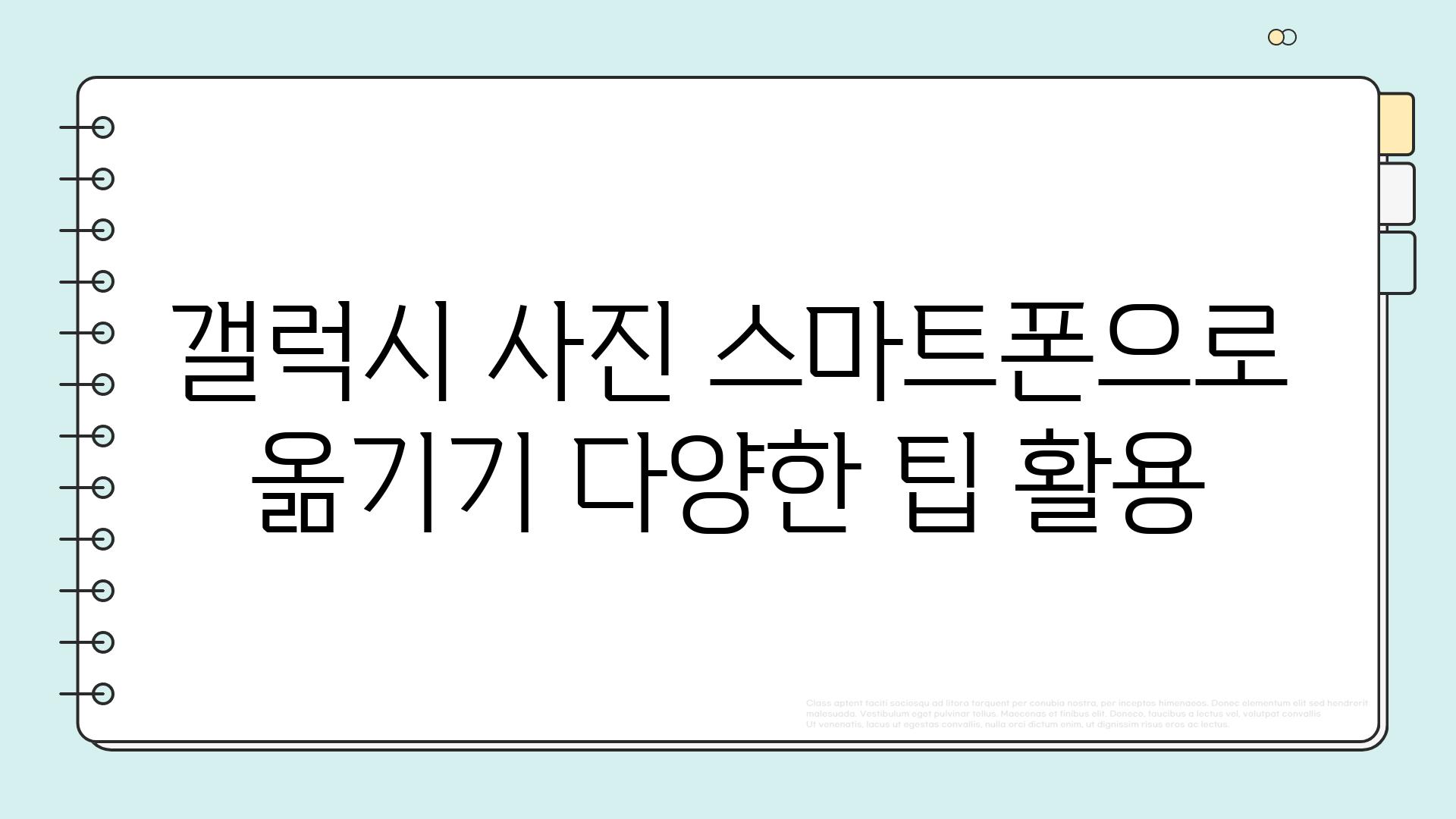
✅ 아이폰에서 삼성 갤럭시로 데이터를 옮기는 가장 쉬운 방법을 알아보세요! 사진, 연락처, 메시지 등 모든 데이터를 안전하게 이동하세요.
삼성 갤럭시 핸드폰 사진 다운로드 방법| PC & 모바일 | 사진 백업, 전송, 저장 팁
갤럭시 사진, 스마트폰으로 옮기기| 다양한 팁 활용
삼성 갤럭시 핸드폰에 담긴 소중한 사진들을 PC나 다른 스마트폰으로 옮기는 방법은 다양합니다. 이 글에서는 갤럭시 핸드폰 사진을 PC로 다운로드하는 방법부터 다른 스마트폰으로 전송하는 방법까지, 다양한 팁과 함께 자세히 알려드립니다. 사진 백업과 저장 방법도 함께 소개하여, 여러분의 소중한 추억을 안전하게 보관하는 데 도움을 드리고자 합니다.
| 방법 | 장점 | 단점 | 적용 대상 | 추가 정보 |
|---|---|---|---|---|
| USB 케이블 연결 | 빠르고 간편하게 파일을 전송할 수 있습니다. | 케이블이 필요하며, 파일을 개별적으로 선택해야 합니다. | PC, 갤럭시 핸드폰 | USB 케이블을 이용하여 PC와 갤럭시 핸드폰을 연결하고, "내 PC"에서 갤럭시 핸드폰을 선택하여 사진 폴더에 접근합니다. |
| 삼성 스마트 스위치 | 사진, 연락처, 메시지 등 다양한 데이터를 한 번에 전송할 수 있습니다. | PC에 프로그램 설치가 필요합니다. | PC, 갤럭시 핸드폰 | 삼성 스마트 스위치 프로그램을 PC에 설치하고, 갤럭시 핸드폰을 연결하여 사진을 선택적으로 전송하거나 전체 백업합니다. |
| 구글 드라이브/원드라이브 | 클라우드 저장 공간을 활용하여 사진을 백업하고, 여러 기기에서 접근할 수 있습니다. | 인터넷 연결이 필요하며, 용량 제한이 있을 수 있습니다. | PC, 갤럭시 핸드폰, 다른 스마트폰 | 갤럭시 핸드폰에서 구글 드라이브 또는 원드라이브 앱을 실행하여 사진을 업로드하고, 다른 기기에서 다운로드합니다. |
| 블루투스 | 케이블 없이 무선으로 파일을 전송할 수 있습니다. | 전송 속도가 느리며, 파일 크기 제한이 있을 수 있습니다. | 갤럭시 핸드폰, 다른 스마트폰 | 블루투스를 통해 갤럭시 핸드폰과 다른 스마트폰을 연결하고, 사진을 선택하여 전송합니다. |
| 이메일 | 간편하게 사진을 공유할 수 있습니다. | 사진 크기 제한이 있을 수 있으며, 전송 속도가 느릴 수 있습니다. | PC, 갤럭시 핸드폰, 다른 스마트폰 | 갤럭시 핸드폰에서 이메일 앱을 실행하여 사진을 첨부하고, 다른 기기의 이메일 주소로 전송합니다. |
갤럭시 핸드폰에는 사진 백업 기능이 제공되어, 사진을 안전하게 보관할 수 있습니다. "갤러리" 앱에서 "설정" > "백업 및 동기화"를 선택하여 사진을 구글 드라이브 또는 삼성 클라우드에 자동으로 백업할 수 있습니다. 또한, 외부 저장 장치를 이용하여 사진 백업을 할 수도 있습니다. 갤럭시 핸드폰의 "설정" > "저장 공간" > "외부 저장 장치"에서 SD 카드나 USB 메모리를 연결하여 사진 백업을 진행할 수 있습니다.
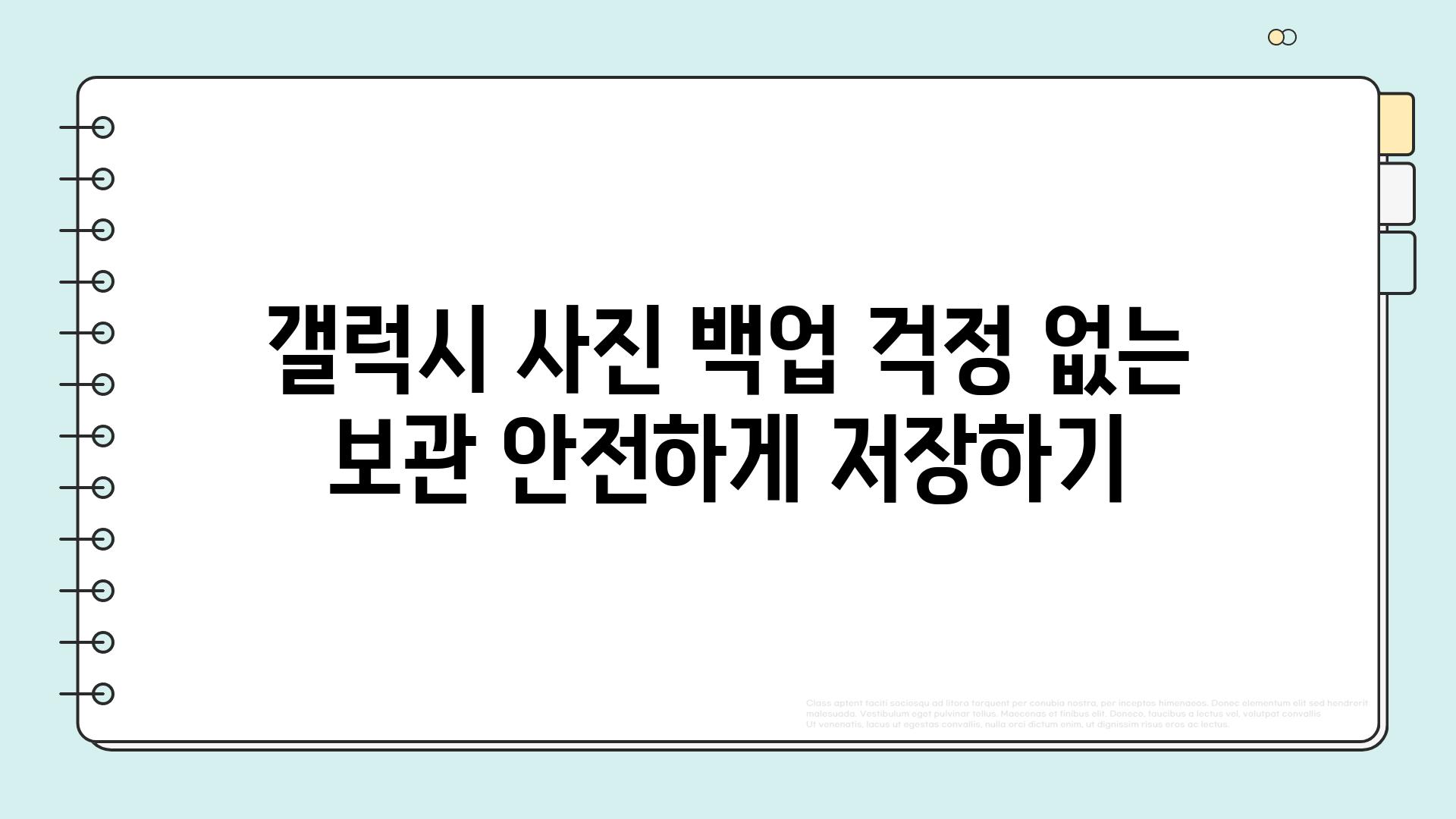
✅ 내 소중한 사진들을 안전하게 백업하고 관리하는 방법, 궁금하지 않으신가요? 지금 바로 확인하세요!
갤럭시 사진 백업, 걱정 없는 보관| 안전하게 저장하기
갤럭시 사진 백업의 중요성
"사진은 우리 삶의 순간들을 기록하고, 그 순간들을 영원히 간직하게 해줍니다." - 앨버트 아인슈타인
갤럭시 폰의 사진은 소중한 추억과 정보를 담고 있기 때문에 안전하게 백업하는 것이 중요합니다. 휴대폰 분실이나 고장, 데이터 손실 등 예상치 못한 상황에 대비하여 사진을 백업해두면 소중한 기억을 영원히 간직할 수 있습니다. 또한, 갤럭시 사진을 백업해두면 폰 용량을 확보하고, 사진을 다른 기기에서 편리하게 이용할 수 있습니다.
갤럭시 사진 백업 방법: PC & 모바일
"모든 것은 쉽게 될 수 있다. 당신이 노력하고, 배우고, 기억하기만 한다면." - 마이클 조던
갤럭시 사진 백업은 PC와 모바일에서 모두 가능하며, 다양한 방법을 통해 안전하게 사진을 보관할 수 있습니다. PC에서는 Samsung Smart Switch를 이용하여 사진을 백업하고, 모바일에서는 Google Photos, Samsung Cloud와 같은 서비스를 사용할 수 있습니다. 각 방법의 장단점을 비교하여 자신에게 맞는 백업 방법을 선택하는 것이 좋습니다.
PC 백업: Samsung Smart Switch
"현재는 미래의 추억입니다." - 마크 트웨인
Samsung Smart Switch는 PC에서 갤럭시 폰의 사진을 백업하고 복원할 수 있는 공식 프로그램입니다. Smart Switch를 이용하면 사진뿐만 아니라 연락처, 메시지, 앱 등 다양한 데이터를 PC에 백업할 수 있습니다. 단, PC와 갤럭시 폰이 연결되어 있어야 하며, 폰의 데이터 용량이 큰 경우 백업 시간이 오래 걸릴 수 있습니다.
모바일 백업: Google Photos, Samsung Cloud
"우리는 지금이 가장 중요한 날에 살고 있습니다." - 윌 로저스
Google Photos와 Samsung Cloud는 모바일에서 갤럭시 사진을 백업하기 위한 대표적인 서비스입니다. Google Photos는 무료 저장 공간을 제공하며, 사진의 크기를 자동으로 조정하여 용량을 절약할 수 있습니다. Samsung Cloud는 삼성 계정으로 로그인하여 갤럭시 폰의 사진을 백업하고, 다른 삼성 기기에서도 사진을 이용할 수 있도록 지원합니다.
갤럭시 사진 백업, 팁 & 추가 정보
"미래는 우리가 오늘 만드는 것이다." - 마하트마 간디
- 정기적인 백업
- 여러 방법 활용
- 백업 파일 관리
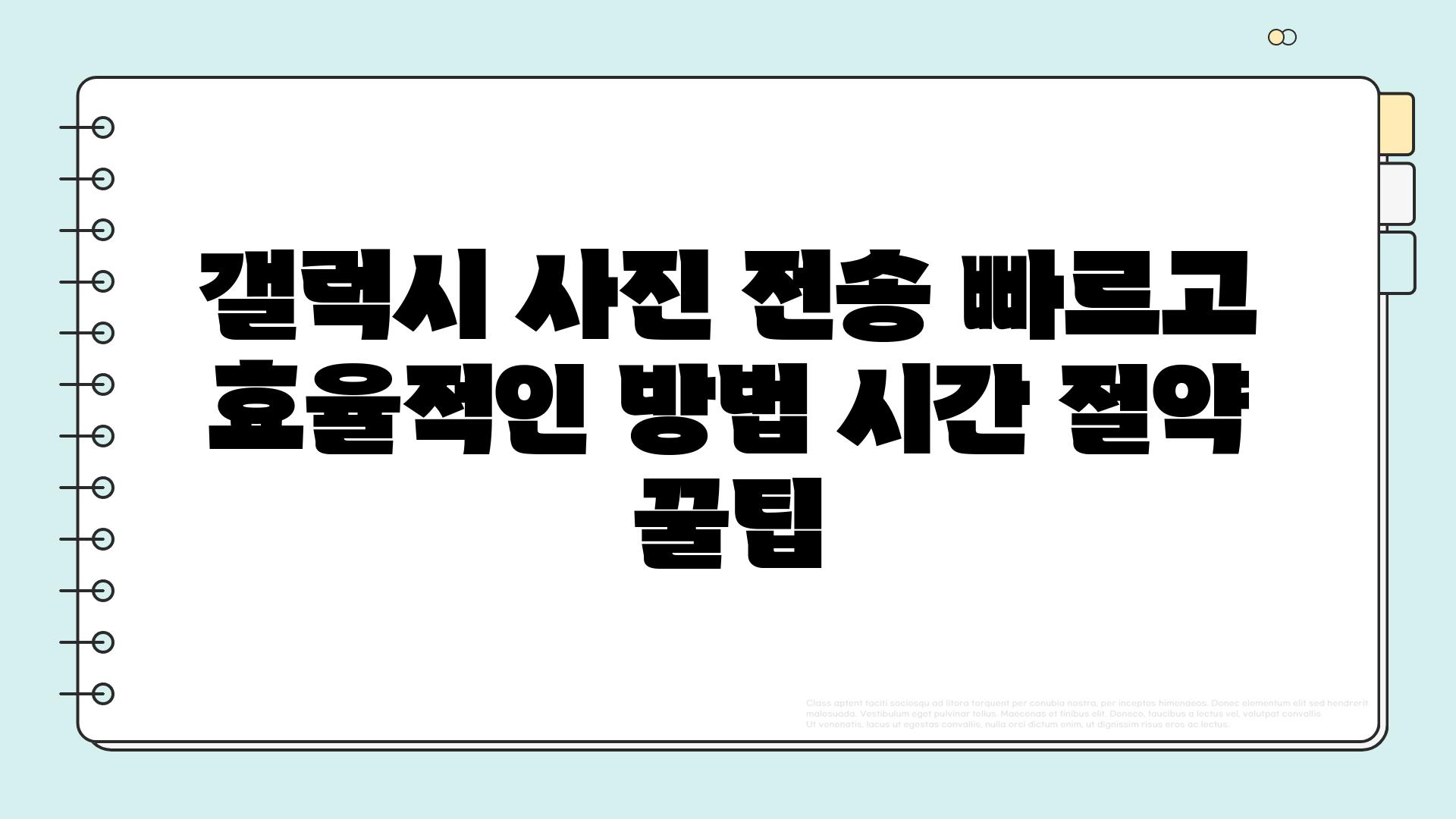
✅ 인스타그램 동영상 사진, 간편하게 다운로드하고 싶다면?
삼성 갤럭시 핸드폰 사진 다운로드 방법 | PC & 모바일 | 사진 백업, 전송, 저장 팁
✅ 갤럭시 폰 사진을 PC로 옮기는 가장 쉬운 방법이 궁금하세요? USB, 와이파이, 클라우드 3가지 방법을 비교분석하여 나에게 맞는 최적의 방법을 찾아보세요!
갤럭시 사진 전송, 빠르고 효율적인 방법| 시간 절약 꿀팁
1, 삼성 갤럭시 사진을 PC로 다운로드하는 방법
- 삼성 스마트 스위치를 이용하여 사진을 PC로 전송할 수 있습니다.
- PC와 갤럭시 핸드폰을 USB 케이블로 연결하고, 스마트 스위치 프로그램을 실행합니다.
- 사진 카테고리를 선택하고, 다운로드를 진행하면 사진이 PC로 전송됩니다.
삼성 스마트 스위치 장단점
장점은 사용법이 간편하고 빠르게 사진을 전송할 수 있다는 것입니다. 단점은 USB 케이블이 필요하며, 갤럭시 핸드폰과 PC가 동시에 연결되어 있어야 합니다. 또한, 사진 외에 다른 데이터도 함께 전송될 수 있어, 원하는 사진만 선택적으로 다운로드하기 어렵습니다.
삼성 스마트 스위치 주의사항
PC와 갤럭시 핸드폰이 모두 최신 버전의 스마트 스위치를 설치해야 정상적으로 작동합니다. 또한, 케이블 연결 상태가 불안정하면 전송이 중단될 수 있으므로 주의해야 합니다.
2, 갤럭시 핸드폰 사진을 다른 핸드폰으로 전송하는 방법
- 삼성 클라우드에 사진을 백업한 후, 다른 핸드폰에 다운로드할 수 있습니다.
- 블루투스를 사용하여 사진을 직접 전송할 수 있습니다.
- 데이터 케이블을 사용하여 사진을 전송할 수 있습니다. (케이블 연결 방식과 호환성을 확인해야 합니다.)
삼성 클라우드 사용법 및 추가 정보
삼성 클라우드는 15GB의 무료 저장 공간을 제공하며, 갤럭시 핸드폰 사진을 백업하고, 다른 기기에서 다운로드할 수 있습니다. 사진뿐만 아니라 연락처, 메모, 캘린더 등 다양한 데이터를 백업할 수 있으며, 다른 갤럭시 핸드폰으로 데이터를 옮기는 데 유용합니다. 삼성 클라우드 사용 시 데이터 보안에 신경 써야 하고, 저장 공간이 부족하면 추가 요금이 발생할 수 있다는 점을 기억해야 합니다.
블루투스 사진 전송 주의사항
블루투스는 사진을 전송하는 데 시간이 오래 걸릴 수 있고, 파일 크기가 큰 사진은 전송이 불가능할 수 있습니다. 또한, 블루투스 연결 상태가 불안정하면 전송이 중단될 수 있으므로 주의해야 합니다. 데이터 케이블을 사용하는 경우에는 케이블 연결 방식과 호환성을 확인하고, 데이터 전송 속도가 빨라 편리하게 사진을 전송할 수 있습니다.
3, Google 포토를 이용하여 갤럭시 사진을 백업하는 방법
- 구글 포토 앱을 실행하고, "백업 및 동기화" 기능을 활성화합니다.
- 사진 백업 설정에서 원하는 옵션을 선택합니다.
- 구글 포토에 사진이 백업되면, PC 또는 다른 핸드폰에서 다운로드할 수 있습니다.
Google 포토 장점 및 기능
구글 포토는 무제한 무료 저장 공간을 제공하며, 사진을 고화질로 백업할 수 있습니다. 사진 편집 기능, 동영상 업로드 기능, 사진 공유 기능 등 다양한 기능을 제공합니다. 구글 포토는 갤럭시 핸드폰뿐만 아니라 다른 안드로이드 핸드폰, 아이폰, PC 등 다양한 기기에서 사용할 수 있으며, 사진 백업 및 공유를 위한 최고의 선택입니다.
Google 포토 주의사항 및 추가 정보
구글 포토는 고화질로 사진을 백업하지만, 원본 해상도로 저장하려면 유료 구독이 필요합니다. 또한, 구글 계정에 저장된 사진은 구글의 데이터 정책에 따라 관리되므로, 개인정보 보호에 유의해야 합니다.

✅ 갤럭시 512GB 스토리지를 효율적으로 활용하고 용량 부족 문제를 해결하는 꿀팁을 알아보세요!
갤럭시 사진 저장, 효율적인 공간 관리| 용량 부족 해결하기
갤럭시 사진, PC로 옮기기| 간편한 방법 총정리
갤럭시 사진을 PC로 옮기는 방법은 여러 가지가 있지만, 가장 간편하고 일반적인 방법은 USB 케이블을 이용하는 것입니다. 갤럭시 휴대폰을 USB 케이블로 PC에 연결하면 휴대폰의 저장 공간이 PC에 드라이브로 인식됩니다. 사진 폴더를 찾아 PC로 복사하면 됩니다. 또한, 삼성 스마트 스위치 프로그램을 이용하면 사진뿐만 아니라 연락처, 메시지 등 다양한 데이터를 편리하게 PC로 옮길 수 있습니다.
"USB 케이블을 이용하면 갤럭시 휴대폰의 사진을 PC로 쉽고 빠르게 옮길 수 있어 매우 편리합니다."
갤럭시 사진, 스마트폰으로 옮기기| 다양한 팁 활용
갤럭시 사진을 다른 스마트폰으로 옮기는 방법은 여러 가지가 있습니다. 가장 쉬운 방법은 클라우드 서비스를 활용하는 것입니다. 구글 포토, 드롭박스, 원드라이브 등의 클라우드 서비스에 사진을 백업한 후 다른 스마트폰에서 해당 앱을 통해 다운로드하면 됩니다. 또한, 블루투스를 이용하여 사진을 직접 전송할 수도 있습니다. 블루투스는 파일 용량이 크지 않은 경우 유용하게 사용할 수 있는 방법입니다.
"클라우드 서비스를 이용하면 사진을 손쉽게 다른 스마트폰으로 옮길 수 있고, 저장 공간을 확보할 수 있는 장점이 있습니다."
갤럭시 사진 백업, 걱정 없는 보관| 안전하게 저장하기
갤럭시 사진을 안전하게 백업하는 것은 소중한 추억을 지키는 데 중요합니다. 갤럭시 휴대폰에는 삼성 클라우드라는 백업 서비스가 제공됩니다. 삼성 클라우드에 사진을 백업하면 휴대폰 분실이나 고장에도 사진을 안전하게 보관할 수 있습니다. 또한, 외장 메모리에 사진을 백업하는 방법도 있습니다. 외장 메모리는 휴대용 저장 장치로, 휴대폰에 삽입하여 사용할 수 있습니다. 사진뿐만 아니라 다른 데이터도 백업할 수 있어 유용합니다.
"삼성 클라우드는 갤럭시 휴대폰 사용자에게 제공되는 무료 백업 서비스로, 사진을 안전하게 저장할 수 있는 좋은 방법입니다."
갤럭시 사진 전송, 빠르고 효율적인 방법| 시간 절약 꿀팁
갤럭시 사진을 빠르고 효율적으로 전송하는 방법은 여러 가지가 있습니다. USB 케이블을 이용하면 대용량 사진을 빠르게 전송할 수 있습니다. 또한, 와이파이 다이렉트 기능을 이용하면 케이블 없이 두 기기 간에 직접 사진을 전송할 수 있습니다. 와이파이 다이렉트는 인터넷 연결 없이도 사진을 빠르게 전송할 수 있어 유용합니다. 이메일을 이용하여 사진을 전송하는 방법도 있습니다. 이메일은 용량이 큰 사진을 전송하기에는 적합하지 않지만, 소량의 사진을 전송할 때 유용하게 사용할 수 있습니다.
"와이파이 다이렉트 기능을 이용하면 케이블 연결 없이 빠르고 간편하게 사진을 전송할 수 있어 매우 효율적입니다."
갤럭시 사진 저장, 효율적인 공간 관리| 용량 부족 해결하기
갤럭시 휴대폰의 저장 공간이 부족해서 사진을 저장하는 데 어려움을 겪는 경우가 많습니다. 사진 저장 공간을 효율적으로 관리하는 방법은 여러 가지가 있습니다. 먼저, 사진 해상도를 낮춰 저장하면 용량을 줄일 수 있습니다. 또한, 불필요한 사진을 삭제하여 공간을 확보하는 것이 중요합니다. 클라우드 서비스를 이용하면 사진을 휴대폰에서 삭제하고 클라우드에 저장하여 공간을 확보할 수 있습니다. 갤럭시 휴대폰에 외장 메모리를 삽입하면 추가 저장 공간을 확보할 수 있습니다.
"사진 해상도를 낮추거나 불필요한 사진을 삭제하는 등의 방법을 통해 갤럭시 휴대폰의 저장 공간을 효율적으로 관리할 수 있습니다."
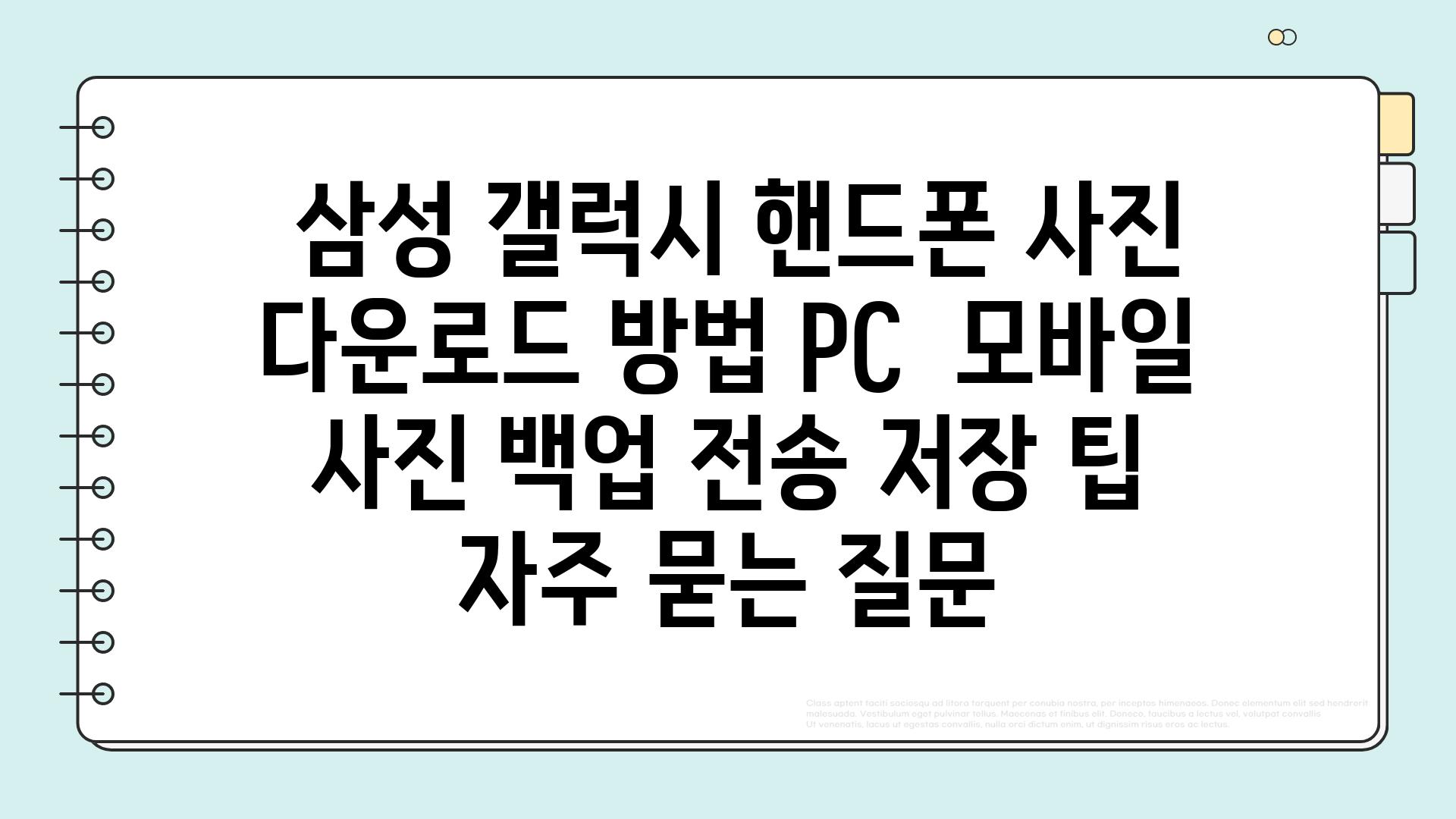
✅ 소중한 사진을 잃어버리는 일은 이제 그만! 갤럭시 사진 백업 꿀팁!
삼성 갤럭시 핸드폰 사진 다운로드 방법| PC & 모바일 | 사진 백업, 전송, 저장 팁 에 대해 자주 묻는 질문 TOP 5
질문. 삼성 갤럭시 핸드폰 사진을 PC로 옮기려면 어떻게 해야 하나요?
답변. 삼성 갤럭시 핸드폰 사진을 PC로 옮기는 방법은 크게 두 가지입니다. 첫째, USB 케이블을 이용하는 방법입니다. 핸드폰을 PC에 연결하고 '내 PC' 또는 '이 장치'에서 핸드폰을 찾아 '내부 저장소' 또는 'DCIM' 폴더에서 원하는 사진을 복사하면 됩니다. 둘째, 삼성 스마트 스위치 또는 Google 드라이브와 같은 백업 및 동기화 기능을 활용하는 방법입니다. 이 경우, PC와 핸드폰 모두에 해당 프로그램이나 서비스가 설치되어 있어야 합니다. 삼성 스마트 스위치는 삼성 핸드폰과 PC 간 데이터 전송을 위한 전용 프로그램이며, Google 드라이브는 사진을 포함한 다양한 데이터를 클라우드에 저장하고 PC와 동기화하는 서비스입니다.
PC로 사진을 옮기는 방법은 핸드폰 모델이나 운영체제 버전에 따라 약간 다를 수 있으니, 필요에 맞는 방법을 선택하여 이용하시기 바랍니다.
질문. 갤럭시 핸드폰 사진을 다른 핸드폰으로 옮기는 방법은?
답변. 갤럭시 핸드폰 사진을 다른 핸드폰으로 옮기는 방법은 여러 가지가 있습니다. 가장 간편한 방법은 두 핸드폰을 모두 삼성 계정에 연동하여 '삼성 클라우드'를 이용하는 것입니다. 삼성 클라우드는 삼성 계정에 자동으로 사진을 백업하고, 다른 삼성 핸드폰에서 다운로드할 수 있도록 지원합니다. 또한, Google 포토나 드롭박스와 같은 클라우드 서비스를 이용하여 사진을 백업하고 공유하여 다른 핸드폰에서 다운로드할 수 있습니다.
이 외에도 USB 케이블을 이용하여 사진을 직접 전송하거나, 블루투스, 와이파이, NFC와 같은 무선 연결 기능을 이용하여 사진을 전송할 수 있습니다. 핸드폰 모델과 운영체제 버전에 따라 지원되는 기능 및 방법이 다를 수 있으니, 참고하시기 바랍니다.
질문. 삼성 갤럭시 핸드폰 사진을 백업할 때 유의해야 할 점은 무엇인가요?
답변. 삼성 갤럭시 핸드폰 사진을 백업할 때 유의해야 할 점은 크게 두 가지입니다. 첫째, 사진 백업 목적에 맞는 백업 방법을 선택해야 합니다. 예를 들어, 최근에 촬영한 사진만 백업하면 '삼성 클라우드' 또는 'Google 포토'와 같은 클라우드 서비스를 이용하는 것이 유용합니다. 반면, 오래된 사진을 포함하여 모든 사진을 백업하려면 '삼성 스마트 스위치' 또는 PC에 직접 저장하는 것이 좋습니다.
둘째, 백업 후, 백업된 사진이 정상적으로 저장되었는지 확인해야 합니다. 백업된 사진을 다시 불러와서 확인하거나, 백업 용량을 확인하여 정상적으로 백업이 진행되었는지 확인할 수 있습니다.
질문. 삼성 갤럭시 핸드폰 사진 저장 공간이 부족할 때, 어떻게 해야 하나요?
답변. 삼성 갤럭시 핸드폰 사진 저장 공간이 부족할 때는 다음과 같은 방법을 시도해 볼 수 있습니다. 첫째, 'Google 포토' 또는 '삼성 클라우드'와 같은 클라우드 서비스를 이용하여 사진을 백업하고 핸드폰에서 삭제합니다. 이렇게 하면 핸드폰 저장 공간을 확보하고, 클라우드에서 언제든지 사진을 다시 다운로드할 수 있습니다.
둘째, '사진 정리 앱'을 이용하여 불필요한 사진을 삭제합니다. 사진 정리 앱은 중복 사진, 흐릿한 사진, 캡처 사진 등을 자동으로 찾아 삭제할 수 있도록 도와줍니다.
셋째, '고화질 사진 대신 저화질 사진'을 저장합니다. 갤럭시 핸드폰은 사진 품질 설정을 통해 사진 크기를 조절할 수 있습니다. 저화질 사진을 선택하면 사진 크기가 줄어들어 저장 공간을 절약할 수 있습니다.
마지막으로, '마이크로 SD 카드'를 사용하여 사진을 저장할 수 있습니다. 갤럭시 핸드폰은 마이크로 SD 카드 슬롯을 지원하는 모델이 많으므로, 마이크로 SD 카드를 사용하여 저장 공간을 확장할 수 있습니다.
질문. 삼성 갤럭시 핸드폰 사진을 컴퓨터로 옮긴 후, 핸드폰 사진을 삭제해도 될까요?
답변. 삼성 갤럭시 핸드폰 사진을 컴퓨터로 옮긴 후, 핸드폰 사진을 삭제해도 됩니다. 하지만, 혹시 모를 문제에 대비하여 컴퓨터에도 백업을 하는 것이 안전합니다.
사진을 컴퓨터로 옮긴 후, 핸드폰 사진을 삭제하면 핸드폰 저장 공간을 확보할 수 있습니다. 또한, 사진을 컴퓨터에서 관리하기 때문에, 핸드폰 저장 공간 부족 문제를 해결할 수 있습니다. 다만, 컴퓨터에 저장된 사진이 손상될 경우, 핸드폰에 백업된 사진이 없다면 복구가 불가능할 수 있습니다. 따라서, 컴퓨터에도 사진 백업을 해두는 것이 안전합니다.
Related Photos